Hướng dẫn điều khiển video YouTube trên Microsoft Edge bằng SVideo

SVideo hiện tại chỉ hỗ trợ duy nhất Microsoft Edge. Sau đây mình sẽ hướng dẫn chi tiết cách điều khiển vidieo bằng extension này nhé!
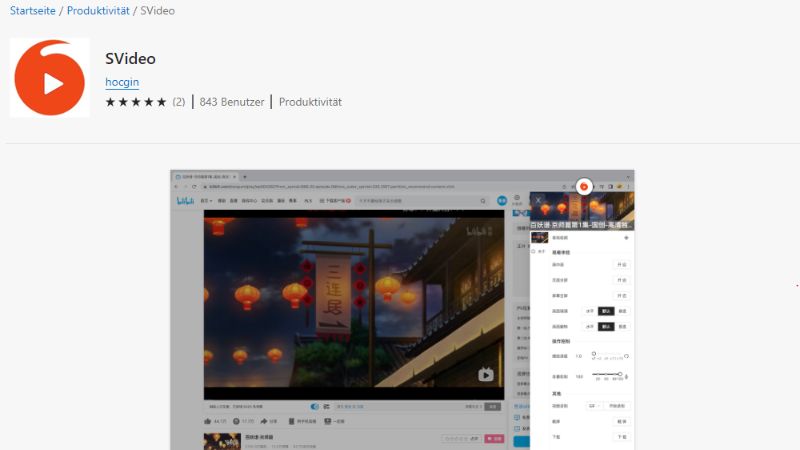
Hướng dẫn chi tiết điều khiển video YouTube trên Microsoft Edge
Bước 1: Bạn vào liên kết bên dướibấm GetAdd extensionđể cài đặt.
https://microsoftedge.microsoft.com/addons/detail/svideo/ekllfpefgocbllngjaajhipichmmkafo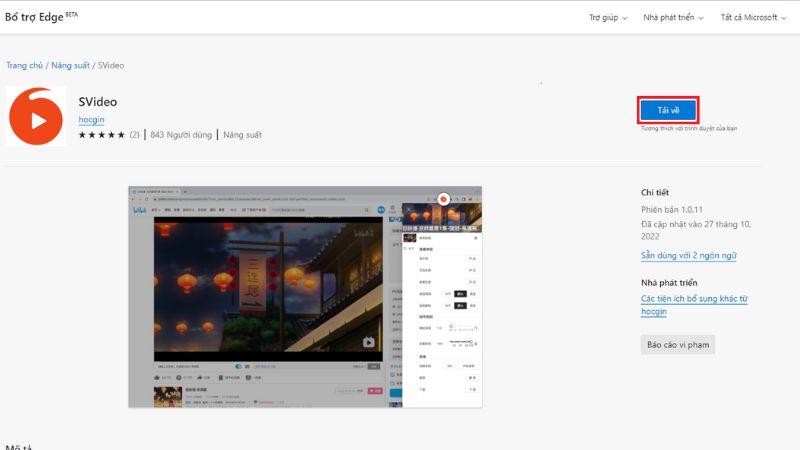
Bước 2: SVideo có thể hoạt động tốt trên nhiều trang video, mình thử nghiệm trênYouTubetrong bài viết này. Cài đặt xong, bạn tìm và ghim SVideo trong Extensions ra bên ngoài thanh công cụ trình duyệt.
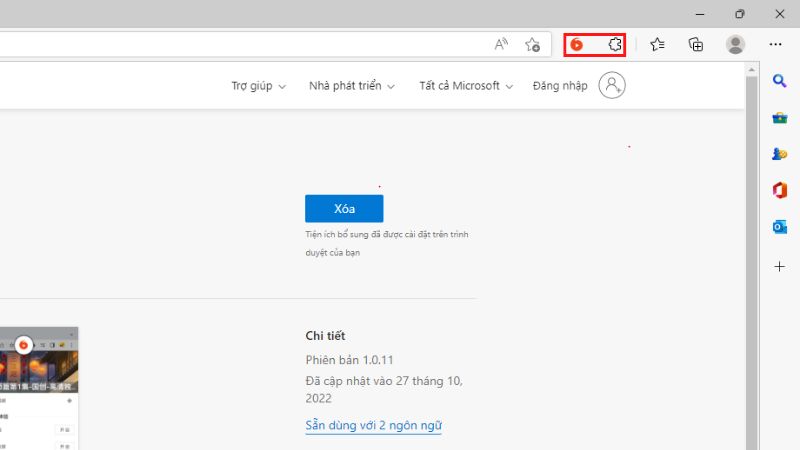
Bước 3: Bây giờ khi mở video nào đó thì bạn mở giao diện điều khiển của SVideo bằng cách bấm biểu tượng của nó trên thanh công cụ trình duyệt. Bạn sẽ nhìn thấy thumbnail và tên của video. Bên dưới là các tính năng:
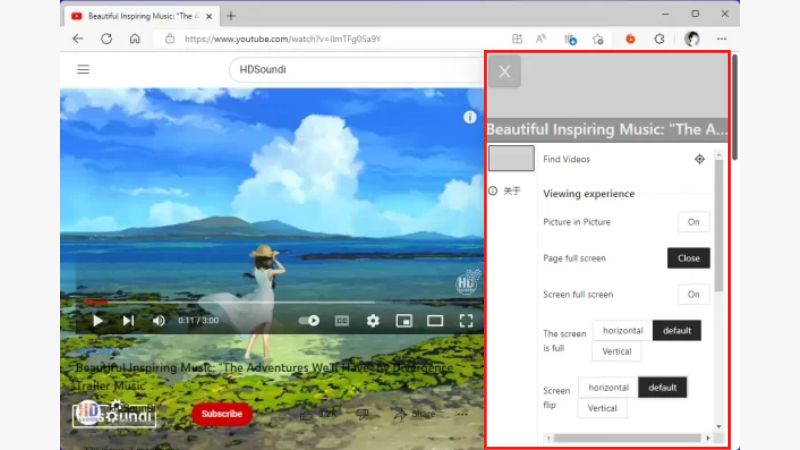
– Find videos:Khi bạn duyệt xuống cuối trang và bấm vàoFind videoshoặc biểu tượng hồng tâm thì tiện ích sẽ đẩy trang lên vị trí của video.
– Picture in Picture:Hiện nay, các trình duyệt hiện đại đều hỗ trợ tính năng Picture in Picture (PiP) và bản thân trình phát video cũng vậy. Tuy nhiên, nếu gặp trình phát không hỗ trợ hay tính năng PiP bị lỗi thì bạn bấm nútOnđể mở xem video trong cửa sổ nổi. BấmCloseđể trở về giao diện phát bình thường.– Page full screen:Một tính năng thú vị của SVideo, bình thường các trình phát chỉ cho phép mở rộng khung phát theo chế độ nhà hát hay toàn màn hình.
Tính năng này cho phép mở rộng video trong toàn trang web. Bạn bấmOnđể kích hoạt, bấmCloseđể tắt.– Screen full screen:Bạn bấmOnđể mở phát video trong toàn màn hình.
– Screen flip:Bạn có thể xoay, lật chiều cho video trong khung phát.– Playback speed:Bạn điều chỉnh tốc độ phát video.
– Volume control:Bạn điều chỉnh mức âm lượng phát.– Video recording:Bạn chọn định dạng lưu (GIF, MP4) bấm nútStart recordingđể quay và bấm lần nữa để dừng và lưu.
– Screenshot:Bạn bấm nútScreenshotđể chụp ảnh màn hình video.– Download:Bạn bấm nútDownloadđể tải xuống video này.
Lưu ý, vài tính năng có thể không hoạt động di không tương thích hay lỗi.Tạm kết
Nếu bạn là người thường xuyên làm việc trên nền tảng Youtube thì trình điều khiển video YouTube trên Microsoft Edge gần như là một trợ lý hoàn hảo. Bạn có thể thực hiện những hành động chuyên sâu tác động trực tiếp vào video ngay trực tiếp trên trình duyệt. Mong rằng bài viết sẽ cung cấp những thông tin hữu ích cho bạn!
- Xem thêm:Thủ thuật YouTube



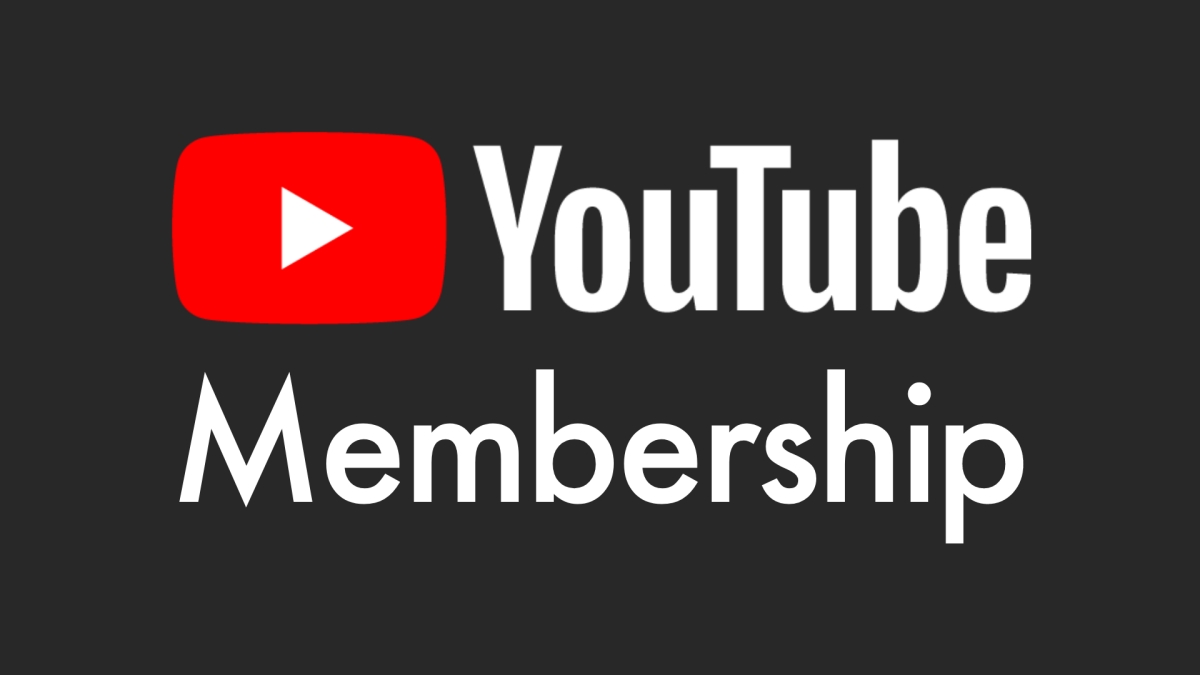

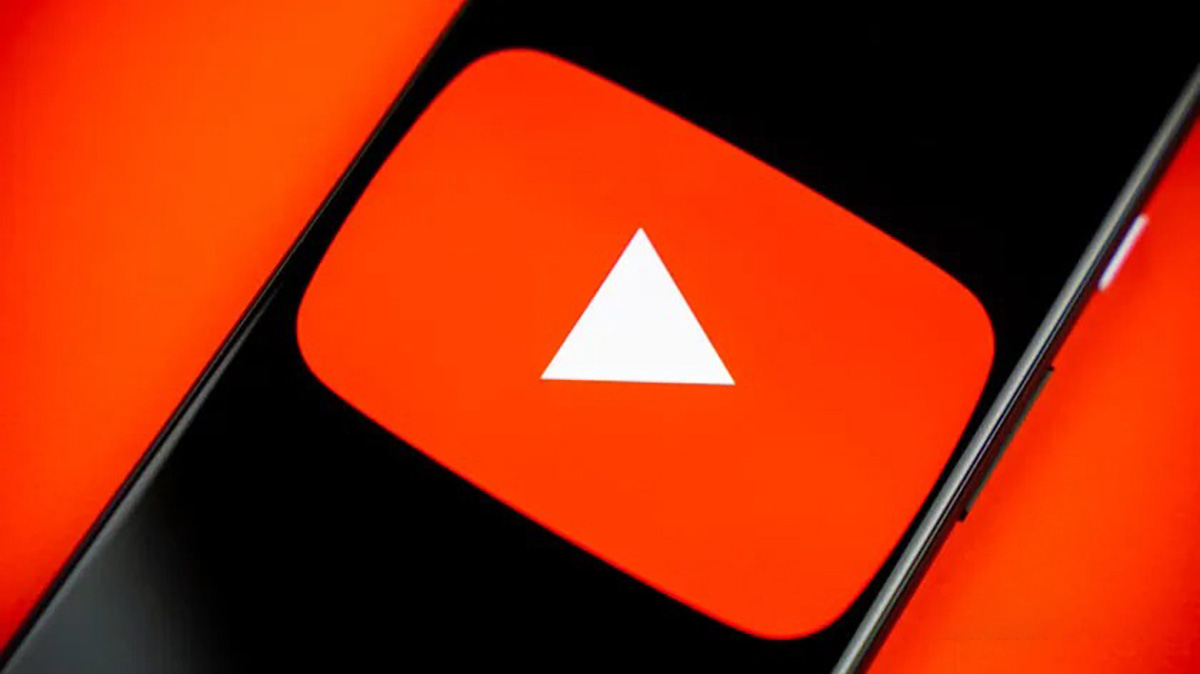


Bình luận (0)